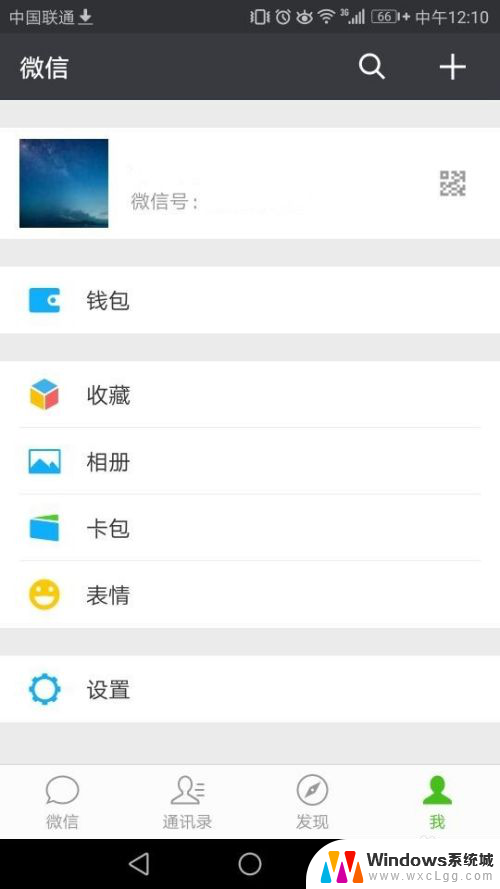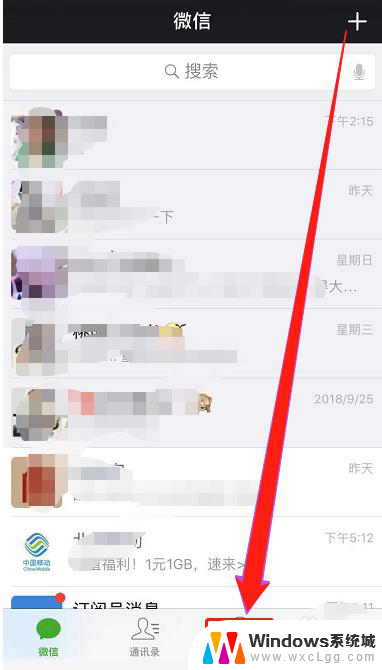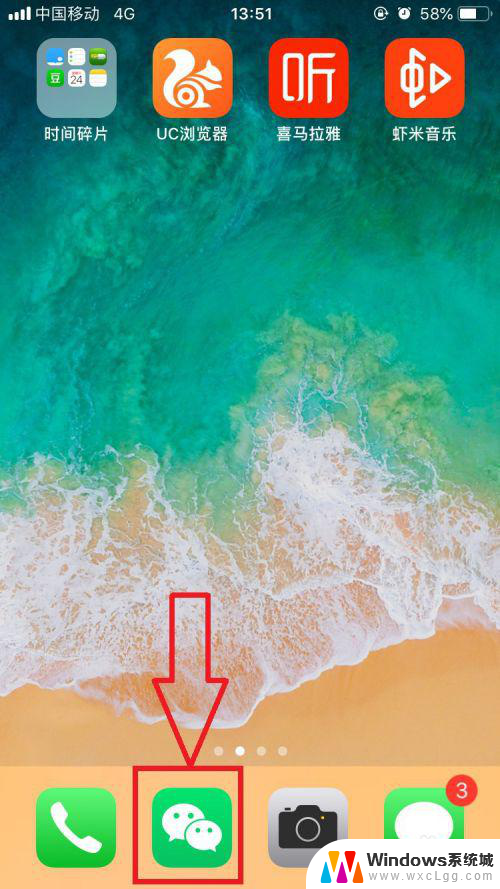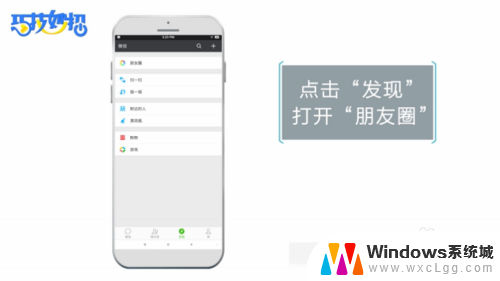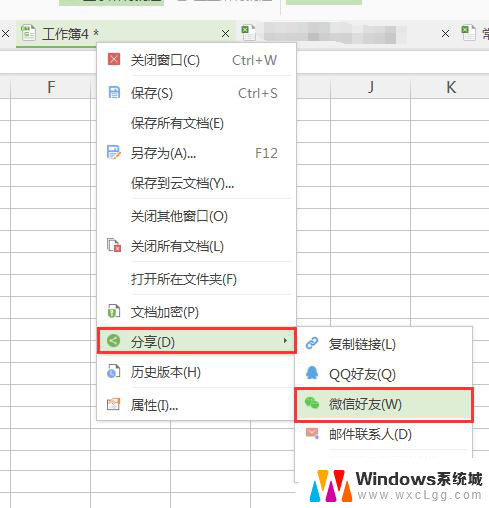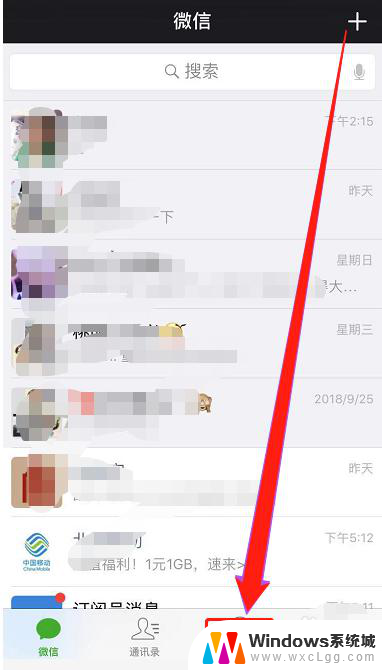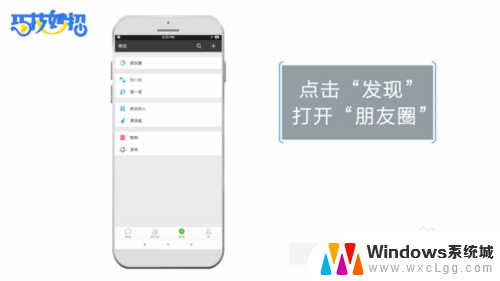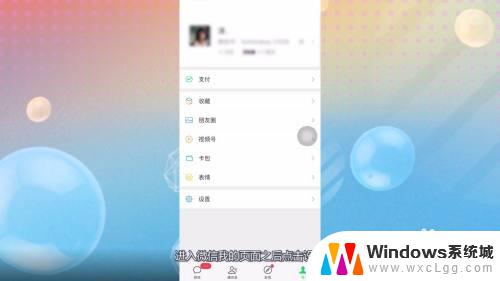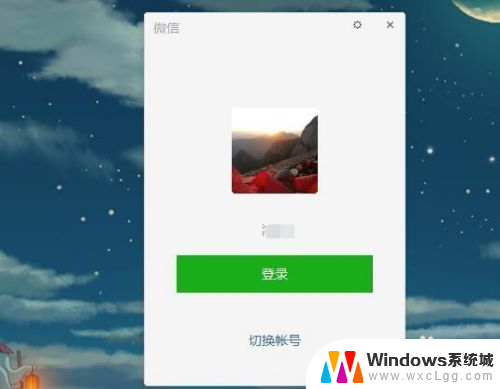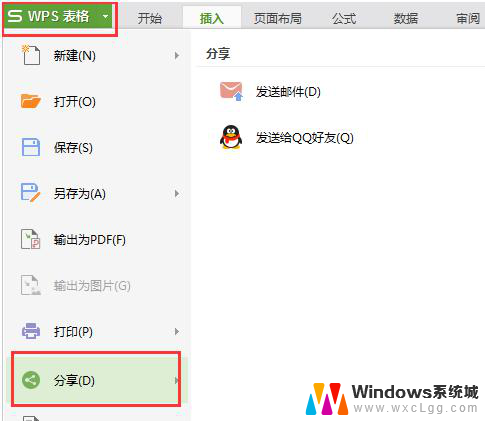关闭了微信朋友圈怎么打开 如何重新开启微信上的朋友圈
更新时间:2023-09-13 11:06:06作者:xtang
关闭了微信朋友圈怎么打开,微信作为目前最流行的社交媒体之一,其朋友圈功能更是备受用户喜爱,然而有些用户可能因为各种原因,关闭了微信朋友圈,但事后又想重新开启。那么该怎么操作呢?下面就为大家详细介绍一下如何重新打开微信上的朋友圈。
步骤如下:
1.直接登录自己的微信账号,打开网页微信,习惯性动作了。
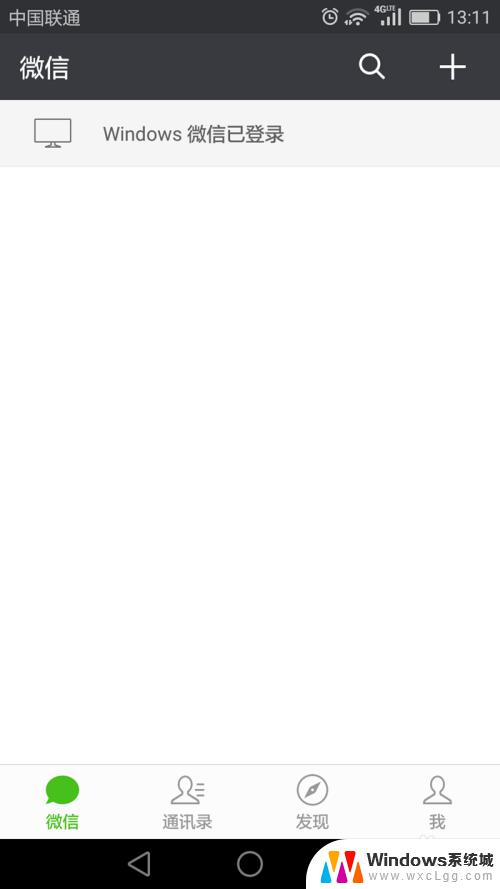
2.打开自己的微信之后,看【发现】。这里没有朋友圈的提示信息,空空如也。寂静无声。
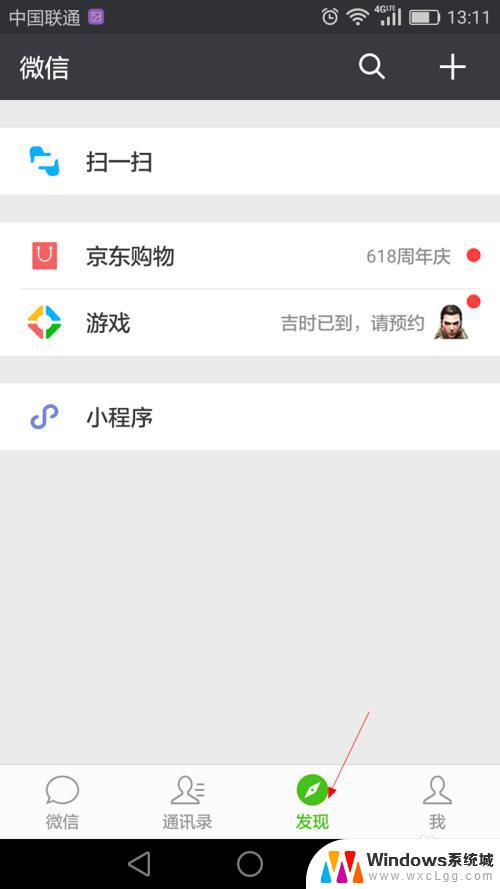
3.想重新打开朋友圈,在【我】这里点击进入,找到【设置】
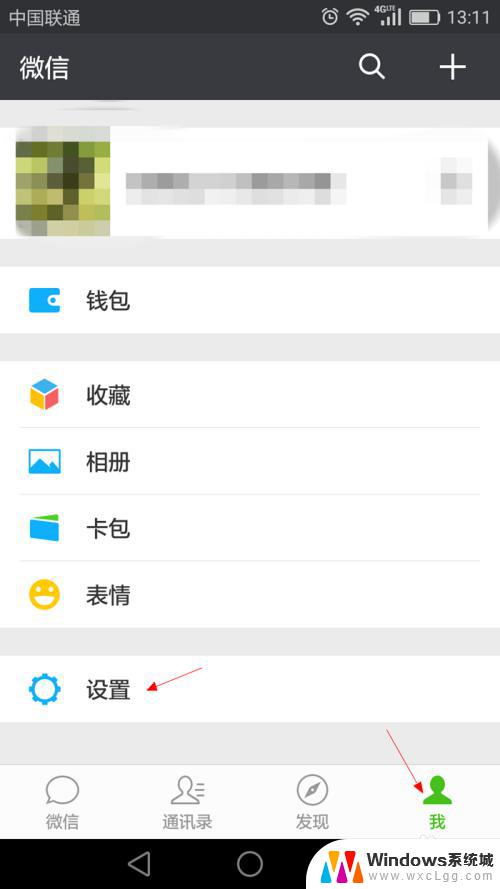
4.进入【设置】之后,可以到看【隐私】。点击进入
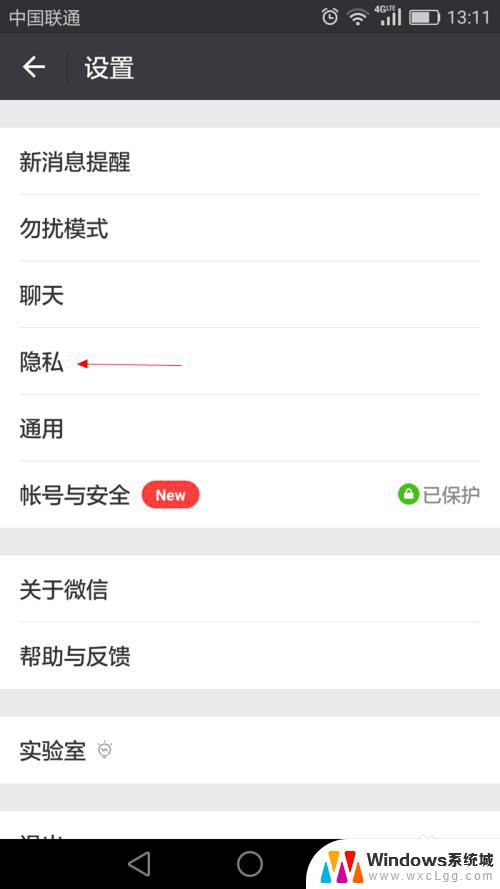
5.来到【隐私】设置里面,可以看到最下面的【开启朋友圈入口】的标志
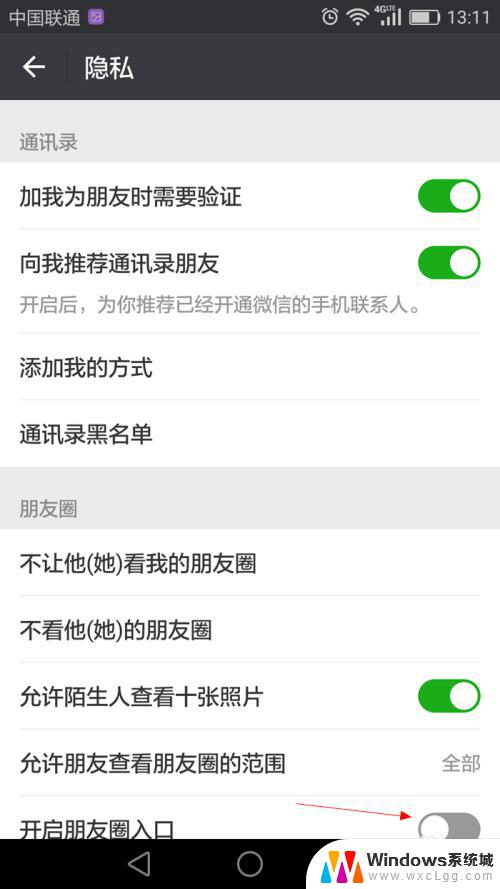
6.开启【开启朋友圈入口】的标志之后,可以看到【朋友圈更新提醒】。以后朋友有发布新的微信信息就能够第一时间去看了。
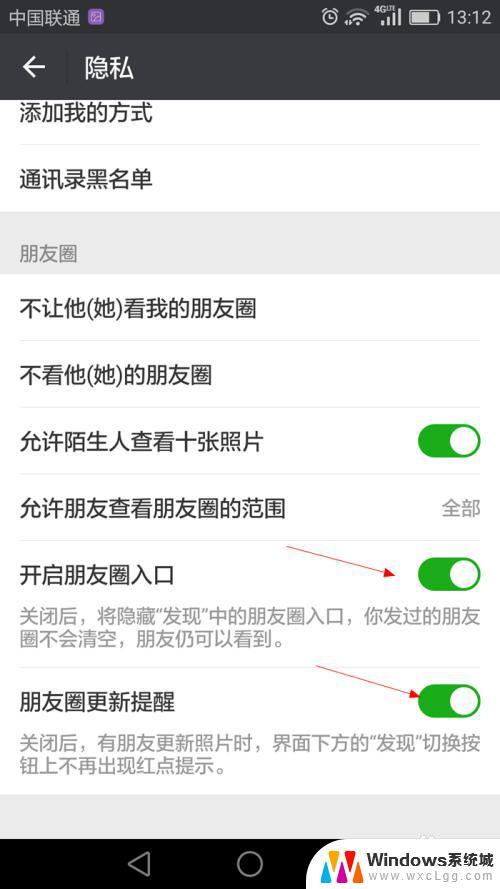
7.然后可以返回微信的【发现】,可以看到界面最上面的第一条就是【朋友圈】
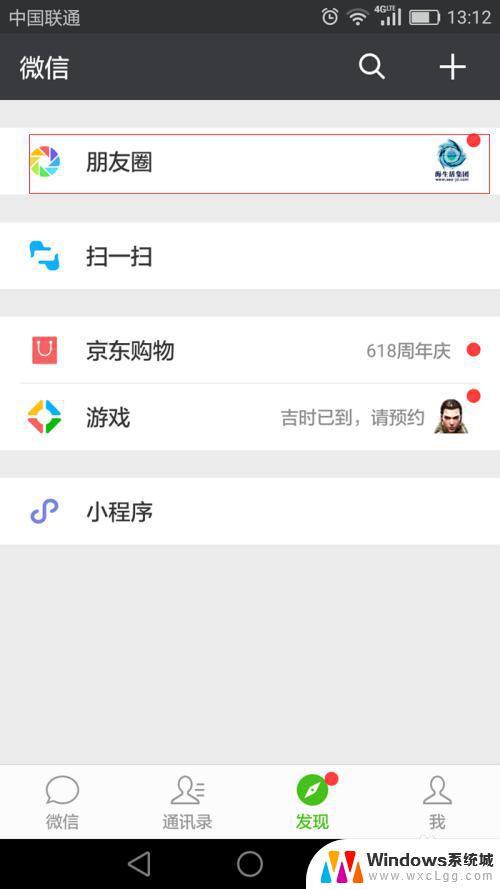
以上就是关闭了微信朋友圈怎么打开的全部内容,如果你也遇到了这个问题,请参照小编的方法来解决。希望对你有所帮助!